Activar y controlar el UAC
¡Aprenda a habilitar y administrar la configuración del Control de cuentas de usuario para una mayor seguridad y un funcionamiento más fluido!
Descripción general
AutoElevate automatiza una respuesta a los eventos de UAC de Windows, en los que requiere que la configuración de UAC de Windows esté activada y configurada correctamente.
Activar el UAC de Windows
- En el Portal de administración ( https://msp.autoelevate.com ) vaya a la pestaña Computadoras
- Marque la casilla junto a las computadoras para las que desea ajustar la configuración de UAC
- En el menú Acciones , seleccione una de las configuraciones ENCENDIDO en la sección Configuración de UAC (No atenuado, Atenuado o Máximo)
- En el siguiente registro del agente, este aplicará la nueva configuración. Para actualizar su estado, haga clic en el botón de actualización en la esquina superior derecha.
Cualquier configuración de AutoElevate activada es suficiente para que funcione AutoElevate . Sin embargo, atenuada es más segura que no atenuada. Para más información, consulte nuestra Guía de auditoría .
En cualquier caso, si la configuración del Control de Cuentas de Usuario (UAC) se cambia de "OFF" a "ON" o de "ON" a "OFF", será necesario reiniciar el equipo para que el cambio surta efecto. Cambiar la configuración desde AutoElevate no iniciará el reinicio. Aun así, AutoElevate registrará e informará del estado en el campo "Estado del UAC" del Portal de Administración para que pueda determinar cuándo la configuración está vigente. Vea la siguiente imagen de la configuración del UAC desde el menú de acciones:
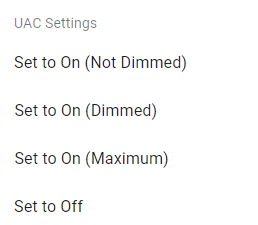
Identificar sistemas que tienen el UAC desactivado o configurado demasiado bajo
- En la pantalla "Portal de Administración -> Equipos", busque en la cuadrícula de datos la columna " Estado del Control de Cuentas de Usuario" , que muestra si el Control de Cuentas de Usuario está activado o desactivado en el equipo. Puede ver el estado de un equipo desplazándose por la lista, agrupar los equipos por su estado del Control de Cuentas de Usuario arrastrando la columna "Estado del Control de Cuentas de Usuario" a la parte superior de la cuadrícula o filtrar los registros con el filtro en la parte superior de la columna.
- Además, la columna "Nivel de administrador del control de cuentas de usuario" muestra el nivel en el que se establecería el control deslizante si el usuario hubiera iniciado sesión como administrador. Por otro lado, el "Nivel de usuario del control de cuentas de usuario" muestra el nivel en el que se establecería el control deslizante si el usuario hubiera iniciado sesión como usuario estándar. En ambos casos, el nivel 1 representaría el control deslizante en la configuración inferior (o desactivado), y el nivel 4 , en la configuración superior.
- Para obtener una descripción más detallada de los niveles de UAC, las posiciones del control deslizante y cómo se asignan a las configuraciones predefinidas AutoElevate para las entradas de UAC o de registro, consulte nuestro artículo sobre Niveles de UAC y configuración del control de cuentas de usuario de Windows .